冰点还原精灵,一款由Faronics公司出品的系统还原软件,借助这个软件可以将系统还原到初始状态,但有用户,因为各种各样的原因需要将系统删除,可是却很顽固,不能完全删除干净,要如何才难将冰点还原删除呢?下面,小编就将正确冰点还原的卸载方法告诉大家。
用户可以借助冰点还原精灵这个软件可以将系统还原到初始状态,能够很好的抵御病毒的入侵,给用户创造一个安全良好的系统环境。几家欢喜几家愁,很多用户为卸载冰点还原精灵感到很头疼。下面,小编就给分享正确的冰点还原的卸载方法了。
冰点还原怎么卸载
首先解冻:
首先打开冰点还原的界面
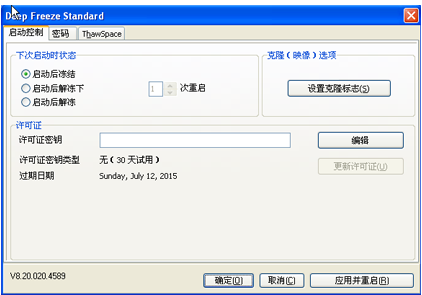
还原系统电脑图解1
在“下次启动时状态”栏下选择“启动后解冻”,然后选择“应用并重启”
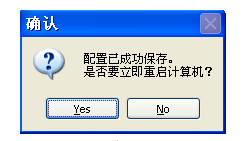
卸载软件电脑图解2
点击“应用并重启”之后,会出现配置已成功保存,是否要立即重启计算机的提示框,点击“确定”电脑就会自动重启,稍等片刻等待重启。
卸载设置及卸载:
重启之后可以看到的软件图标上多了一个红色的叉叉,表示现在冰点软件已经被解冻了,没有任何作用了。
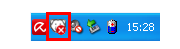
冰点电脑图解3
此时再点击冰点还原应用图标(就是之前安装软件的图标,安装和卸载都是一个图标,所以不能随便卸载哦!),弹出的对话框中原本的安装界面就会变成卸载的界面
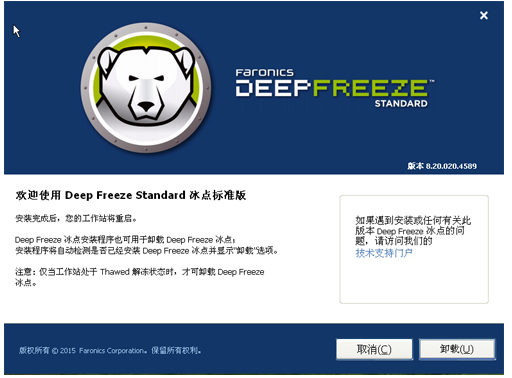
冰点电脑图解4
点击卸载,会出现正在卸载Deep Freeze Standard的进度条,等待完成后会自动跳转到软件工作站安装的页面,等待安装完成后,软件就被卸载了。

卸载软件电脑图解5
再打开电脑就会发现软件已经被全部卸载完全了。
以上就是冰点还原的卸载方法了。